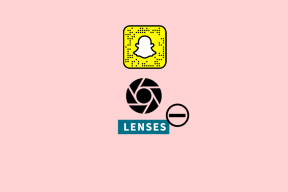6 способов исправить тусклый экран Android
Разное / / April 05, 2023
С помощью смартфона вы можете звонить родителям, посещать онлайн-занятия и заниматься многими другими делами. Итак, всякий раз, когда мы решаем купить мобильный телефон, мы в основном всегда помним, что сенсорный экран не зависает и работает плавно. Но многие пользователи устройств Android сообщают, что экран Android продолжает тускнеть. Если вы тоже столкнулись с обсуждаемой проблемой, вы на правильной странице! В этой статье мы расскажем вам, почему экран моего телефона Samsung продолжает тускнеть и как мне остановить затемнение экрана моего Samsung. Поэтому, пожалуйста, продолжайте читать до конца, чтобы узнать больше!
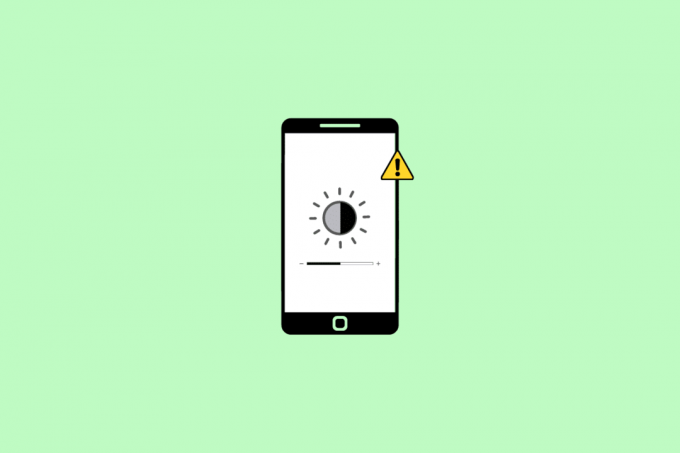
Оглавление
- 6 способов исправить тусклый экран Android
- Почему экран моего телефона Samsung продолжает тускнеть?
- Как исправить затемнение экрана Android?
6 способов исправить тусклый экран Android
Если вы являетесь пользователем Android, одна из худших вещей, которые могут случиться, — это то, что экран Android продолжает тускнеть. Итак, когда вы работаете на своем устройстве, обсуждаемая проблема может вас раздражать. Если вы хотите узнать, как остановить затемнение экрана Samsung, продолжайте читать это руководство.
Примечание: С Android-смартфоны не имеют одинаковых параметров настроек, они различаются от производителя к производителю. Следовательно, убедитесь в правильности настроек, прежде чем изменять их на своем устройстве. Эти шаги были выполнены на Samsung Galaxy S21 5G, как показано на рисунках ниже.
Почему экран моего телефона Samsung продолжает тускнеть?
Причины обсуждаемой проблемы обсуждаются ниже:
- Устройство перегрелось.
- адаптивная яркость функция включена на вашем устройстве.
- Длительность экранного времени установлена на короткий промежуток времени.
- Держит экран включенным, пока просмотр выключен.
- Режим энергосбережения включен.
Теперь вы знаете, почему экран моего телефона Samsung продолжает тускнеть. Итак, приступим к устранению неполадок.
Как исправить затемнение экрана Android?
Ниже приведены способы решения проблемы с затемнением экрана Android:
Метод 1: избегайте использования телефона во время зарядки
Если температура вашего устройства поднимается выше 35 градусов по Цельсию, ваш телефон автоматически замедляется, что может привести к обсуждаемой проблеме. Чтобы убедиться, что проблема не возникает из-за этого, не заряжайте и не используйте устройство одновременно. Кроме того, уменьшите количество приложений, запущенных на вашем телефоне, и на некоторое время прекратите его использовать.
Способ 2: отключить адаптивную яркость
Шаги по отключению адаптивной яркости перечислены ниже:
1. Открой Настройки приложение на вашем телефоне Android.

2. Затем нажмите на Отображать.
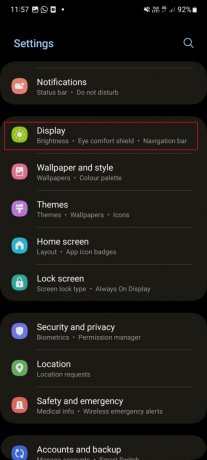
3. Затем, выключать переключатель для Адаптивная яркость вариант.
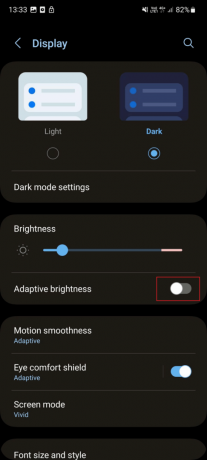
Продолжайте читать, чтобы узнать больше о способах решения проблемы с затемнением экрана Android.
Также читайте: Исправить перезапуск телефона Samsung
Способ 3: увеличить продолжительность тайм-аута экрана
Чтобы продлить срок службы батареи вашего устройства, на вашем смартфоне есть функция тайм-аута экрана. Но когда этот тайм-аут экрана установлен на более короткую продолжительность, экран выключится через несколько секунд. Мы предоставили шаги для увеличения продолжительности тайм-аута экрана ниже:
1. Открой ящик приложений и нажмите на Настройки значок приложения.
2. Проведите вниз и коснитесь Отображать.

3. Теперь нажмите на Тайм-аут экрана.
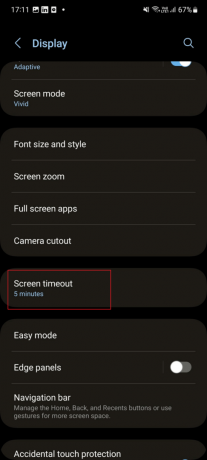
4. Установить желаемая продолжительность тайм-аута экрана что больше текущего.
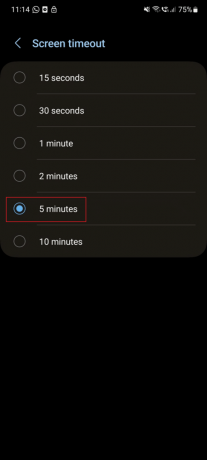
Способ 4: включить сохранение экрана во время просмотра
Другой возможный ответ на вопрос, как остановить затемнение экрана Samsung, — включить экран сохранения во время просмотра. На устройствах Samsung функция использует передняя камера чтобы определить, когда следует выключить дисплей или затемнить экран. Когда передняя камера обнаруживает ваше лицо, смотрящее на экран телефона, экран не выключается.
Итак, чтобы исправить затемнение экрана Android, выполните следующие действия:
1. Запустить Android Настройки и нажмите на Расширенные возможности вариант.

2. Затем нажмите на Движения и жесты.

3. Окончательно, включать переключатель для Держите экран включенным во время просмотра вариант.

Также читайте: 20 лучших приложений для уменьшения яркости экрана
Способ 5: изменить настройки безопасной блокировки
Еще один возможный способ исправить затемнение экрана Android — изменить настройки безопасной блокировки. Samsung рекомендует это, так что попробуйте. Вы можете настроить экран блокировки безопасности с помощью настроек надежной блокировки. Когда экран автоматически отключается, вы можете выбрать, как долго ваше устройство будет оставаться разблокированным. Шаги по изменению настроек надежной блокировки приведены ниже:
1. Запуск Настройки.
2. Проведите вниз и коснитесь Экран блокировки.

3. В меню экрана блокировки нажмите на Настройки надежной блокировки.

4. После этого введите свой текущий PIN-код продолжать.
5. Нажмите на Автоблокировка при выключении экрана вариант.
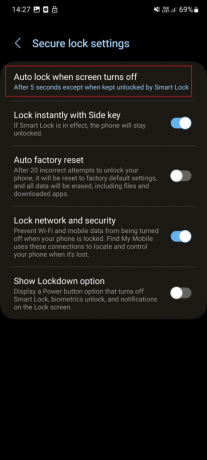
6. Выберите большая продолжительность переключатель из меню.
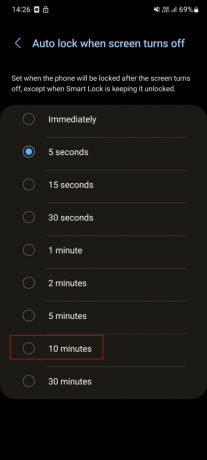
Продолжайте читать, чтобы узнать о другом способе решения проблемы с затемнением экрана Android.
Также читайте: 3 способа проверить экранное время на Android
Способ 6: отключить режим энергосбережения
В телефоне есть функция энергосбережения, позволяющая снизить расход заряда батареи. Но режим энергосбережения может повлиять на то, как долго экран остается включенным. Шаги по отключению режима энергосбережения приведены ниже:
1. Открой Настройки приложение на вашем телефоне.
2. Проведите вниз и коснитесь Аккумулятор и уход за устройством.
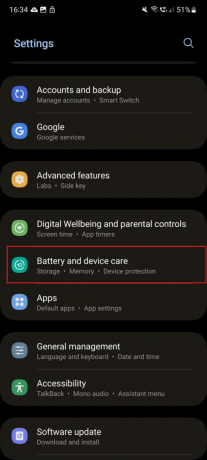
3. Теперь нажмите на Батарея из меню Уход за устройством.
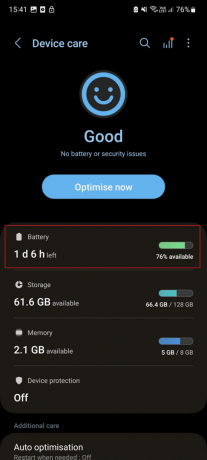
4. Выключать переключатель для Энергосбережение вариант.
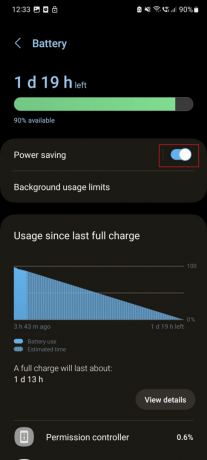
рекомендуемые:
- Как сбросить настройки GizmoWatch 2
- Как сделать запись экрана на Discord Mobile
- Исправить затемнение экрана Windows 10 автоматически
- Как включить Always On Display Android
Мы надеемся, что вы узнали о том, как исправить Экран Android продолжает тускнеть проблема. Не стесняйтесь обращаться к нам со своими вопросами и предложениями через раздел комментариев ниже. Кроме того, дайте нам знать, что вы хотите узнать о следующем.

Пит Митчелл
Пит — старший штатный писатель в TechCult. Пит любит все, что связано с технологиями, а также в глубине души является заядлым мастером-сделай сам. Он имеет десятилетний опыт написания инструкций, функций и руководств по технологиям в Интернете.